Введение
Глава описывает встроенные возможности и права пользователей. Хотя Вы не можете изменить встроенные возможности для учетных записей, Вы можете управлять правами учетных записей пользователей. Обычно управление правами учетных записей пользователей выполняется путем добавления пользователя в соответствующую группу или группы. Вы также можете применять права пользователей напрямую путем управления правами пользователя для его учетной записи.
Примечание
Любой пользователь, являющийся членом группы, которой назначено определенное право, также имеет это право. Например, если у группы Операторы архива (Backup Operators) имеется определенное право, и TJSMITH является членом этой группы, то у него также есть это право. Помните, что изменения, которые Вы производите с правами пользователей, могут иметь далеко идущие последствия. Поэтому только опытные администраторы должны вносить изменения в политику прав пользователей.
Права пользователей назначаются через узел Локальные политики (Local Policies) Групповой политики (Group Policies). Исходя из названия ясно, что локальные политики принадлежат локальному компьютеру. Вы можете также настраивать эти локальные политики, как часть существующей Групповой политики для сайта, домена или подразделения. Когда Вы это делаете, локальные политики применяются к учетным записям компьютеров в сайте, домене или подразделения.
Для управления политиками прав пользователей, выполните следующие шаги:
- Откройте контейнер групповой политики, с которым Вам необходимо работать, затем откройте узел Локальные политики (Local Policies), спускаясь по дереву консоли. Разверните узлы Конфигурация компьютера (Computer Configuration), Конфигурация Windows (Windows Settings), Параметры безопасности(Security Settings), затем Локальные политики (Local Policies).
- Разверните Присвоение прав пользователя (User Rights Assignment), как показано на рисунке 8-5. Теперь Вы можете управлять правами пользователя.
- Для назначения прав пользователя, дважды щелкните или щелкните правой кнопкой по праву пользователя и выберите Свойства (Properties). Откроется диалоговое окно Свойства (Properties).
- Теперь можно настроить права пользователя, как описано в шагах 1-4 раздела "Локальная настройка прав пользователей" или шагах 1-7 следующего раздела "Глобальная настройка прав пользователей"
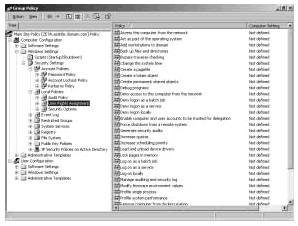
Рисунок 8-5. Используйте узел Назначение прав пользователя (User Rights Assignment) для конфигурирования прав пользователей текущего контейнера групповой политики.
